时间:2019-04-17 16:53:47 作者:lizhu 来源:系统之家 1. 扫描二维码随时看资讯 2. 请使用手机浏览器访问: https://m.xitongzhijia.net/xtjc/20190417/154083.html 手机查看 评论 反馈
最近有WinXP用户反映,电脑桌面上的图标显示不正常,不知道是什么原因导致的,为此,用户非常苦恼。那么,WinXP桌面图标显示不正常怎么办呢?下面,我们就一起往下看看WinXP桌面图标显示不正常的解决方法。

方法/步骤
1、在电脑桌面空白处单击鼠标右键,在出现的选项中单击【个性化】;

2、跳转后的页面如下图所示,点击【更改桌面图标】后会出现一个新的框口;

3、出现一个桌面图标设置的界面,在框口界面的右下方点击【还原默认值】;

4、观察【允许主题更改桌面图标】前正方形空白框口是否打勾,如果打钩,取消点击,然后点击应用即可。
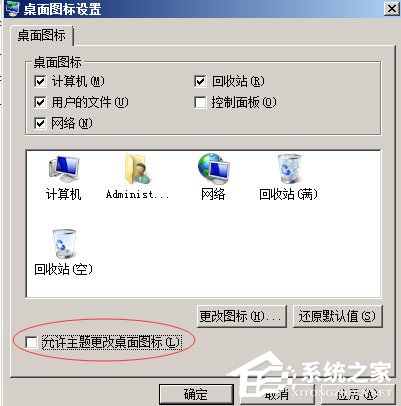
以上就是WinXP桌面图标显示不正常的解决方法,按照以上方法进行操作后,相信桌面上的图标就会恢复正常了。
发表评论
共0条
评论就这些咯,让大家也知道你的独特见解
立即评论以上留言仅代表用户个人观点,不代表系统之家立场